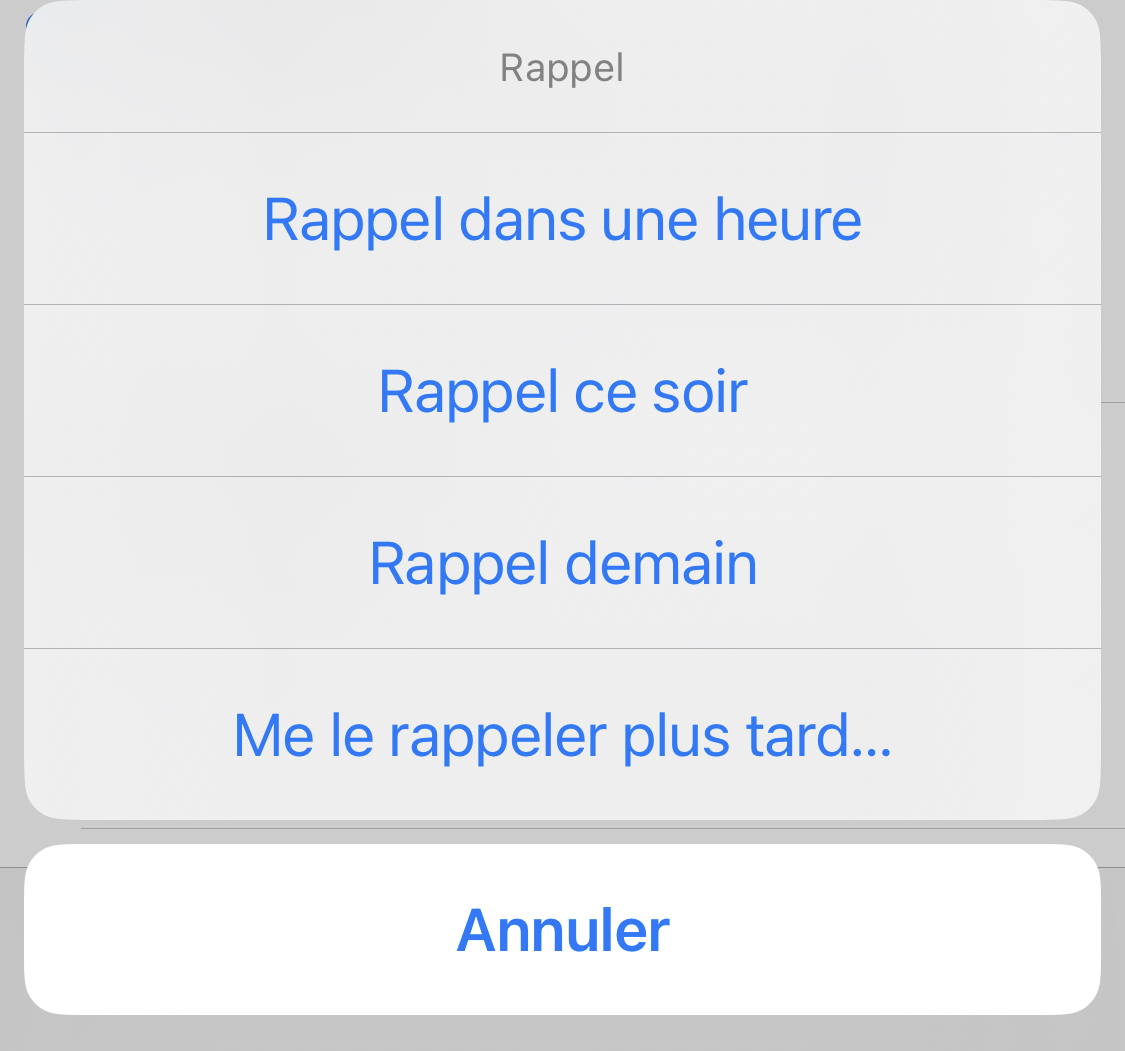iOS 16 : comment récupérer un mail envoyé depuis l'iPhone (en 10 secondes !)
Par Laurence - Mis à jour le
avec la PJ c’est mieux 😅.
Annulation
Enfin dernière nouveauté, Mail permet d'annuler l'envoi d'un mail. Mais cette fenêtre de tir est très restreinte, car l’utilisateur ne dispose que de dix secondes (ou plus si votre fournisseur est en peu lent) pour réparer son acte manqué.
- se rendre dans sa boite d'envoi tout en bas de l'écran,
- cliquer sur la ligne bleue qui s'affiche
Annuler l'envoi,
- à ce moment, le mail va basculer dans les brouillons (s’il est toujours dans les messages envoyés, c’est trop tard…) et il sera possible de le modifier / l’effacer / l’envoyer ultérieurement.

Et pour modifier le délai : Réglages > Mail > Délai d'annulation.
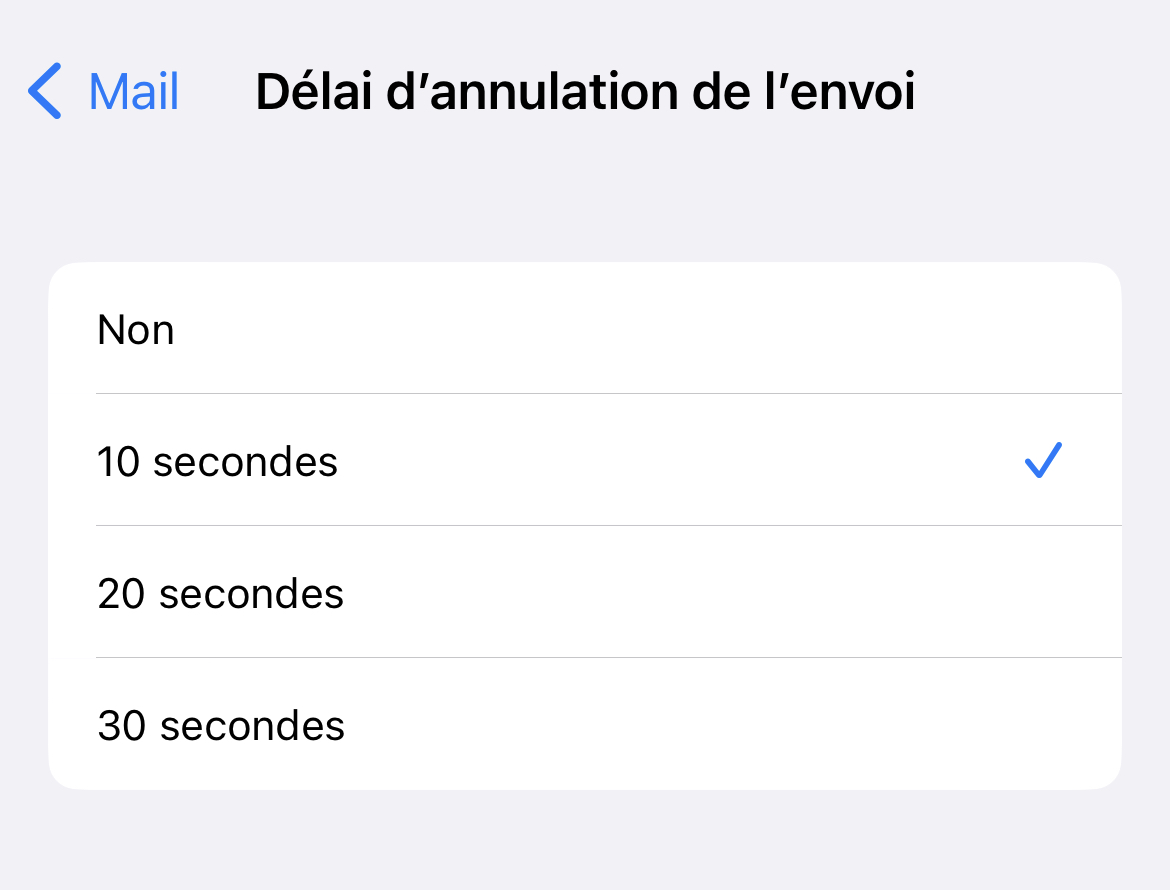
Envoi programmé d’un mail
Apres avoir rédigé un mail et avant de l’envoyer, il faudra faire un appui prolongé sur la petite flèche bleue pour faire sortir un sous-menu. Celui-ci va proposer plusieurs choix : Envoyer maintenant, Envoyer 21:00 ce soir / demain, Envoyer plus tard. Cette dernière propose un calendrier plus complet qui permet de choisir l'heure, le jour et l'année (pratique pour ne pas zapper les voeux du nouvel an ?).
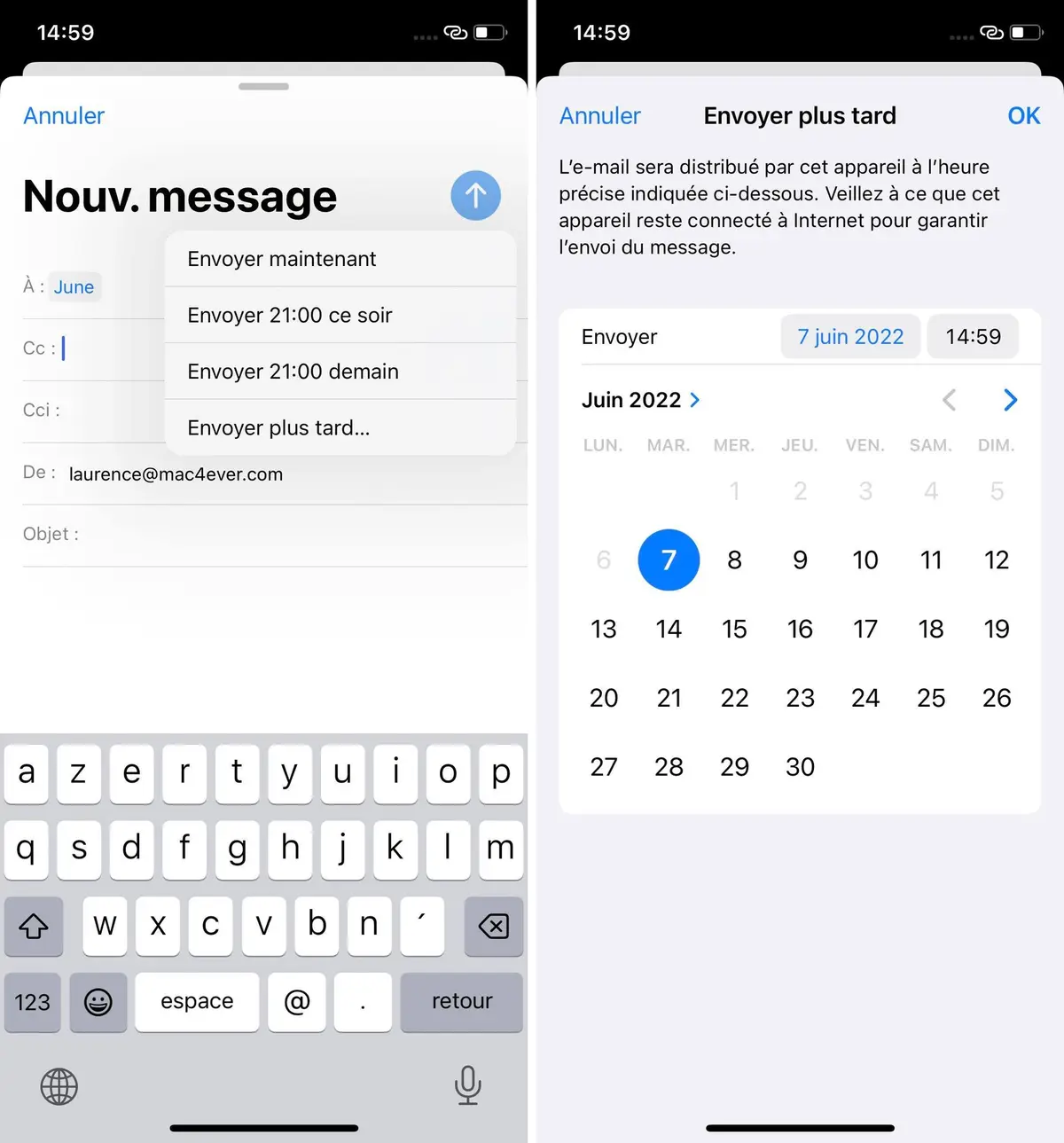
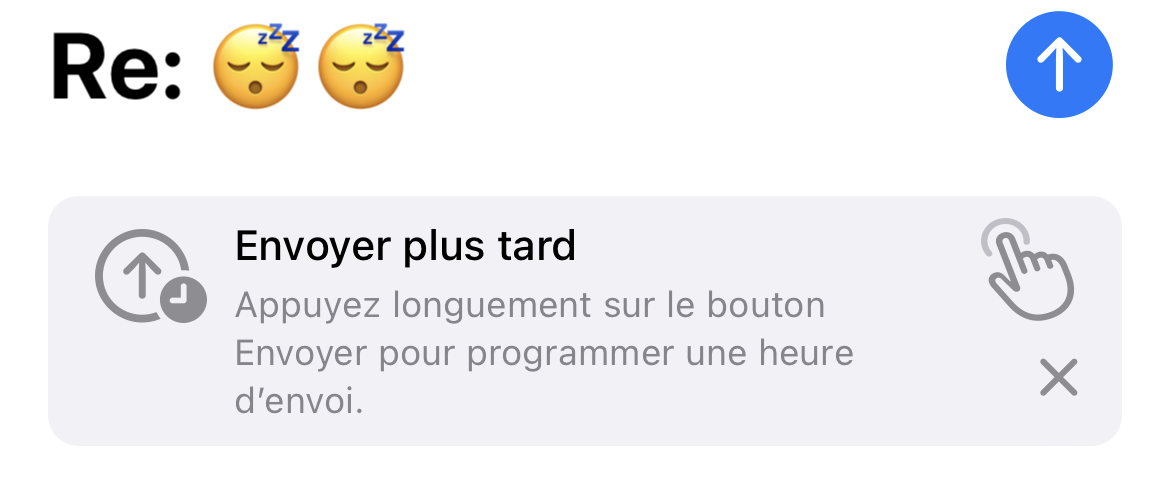
Rappel
La messagerie se dote également d'une fonction de Rappel. Comme son nom l'indique, elle permet de recevoir des messages mais de les traiter ultérieurement grâce à cette petite alarme et -surtout- ne pas les oublier au fond de sa boite de réception !
Pour y accéder, il faut aller dans sa boite, sélectionner le mail et le faire glisser vers la gauche pour arriver dans les
options>
Pour plus tard. On accède alors à un nouveau panneau pour paramétrer le rappel (avec un calendrier pour la dernière option).